
Programul R-Studio: Cum să descărcați, să utilizați, să restaurați fișierele șterse - instrucțiuni pas cu pas pentru restaurare
Articolul vă va spune cum să utilizați programul R-Studio.
Navigare
Unul care a plăcut mult timp un computer știe bine că nu există o garanție absolută a siguranței tuturor fișierelor de pe hard disk. Puteți pierde informații importante pe un computer prin circumstanțe diferite: un hard disk a scăzut, fișierele sunt șterse din greșeală, atac viral etc.
Nu este atât de înfricoșător dacă pierdem un album muzical sau un film de caracter, care nu sunt mai târziu greu de descărcat de pe Internet. Dar ce ar trebui să fac dacă fișierele text importante, teza, rapoartele și alte informații valoroase dispar de la computer? Nu trebuie să-l regreți de mult timp și amar?
Nu disperați imediat. În această recenzie, vorbim despre program " R-studio.", Care vă va ajuta să restaurați informațiile pierdute mai devreme pe hard disk și să aflați toate capacitățile sale.
Restaurați fișierele la distanță cu "R-studio"
Funcția principală a programului " R-studio."(Descărcați pe acest lucru legătură; Descărcați Torrent. aici) Este restaurarea telecomenzii de la computer sau de la unitatea flash de date. Descărcați și instalați programul (există o interfață rusă) și urmați acest manual:
- Deci, lansați programul. Pentru a începe cu, trebuie să scanăm partiția de pe hard disk-ul pe care a fost stocat fișierul la distanță. Alocăm această secțiune în fereastra programului (a se vedea screenshot) și faceți clic pe partea de sus pe " Afișați conținutul discului.».
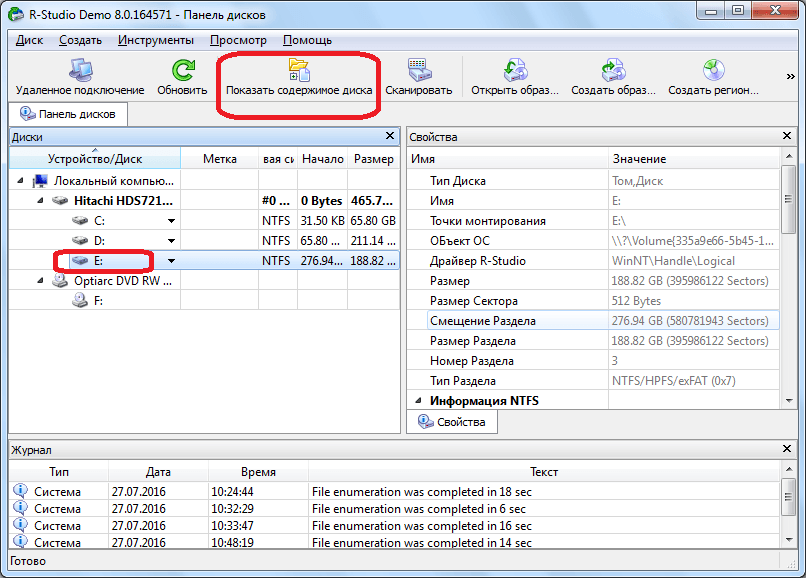
Restaurați fișierele la distanță cu "R-studio"
- Acum așteaptă până când procesul de scanare al secțiunii noastre este finalizat
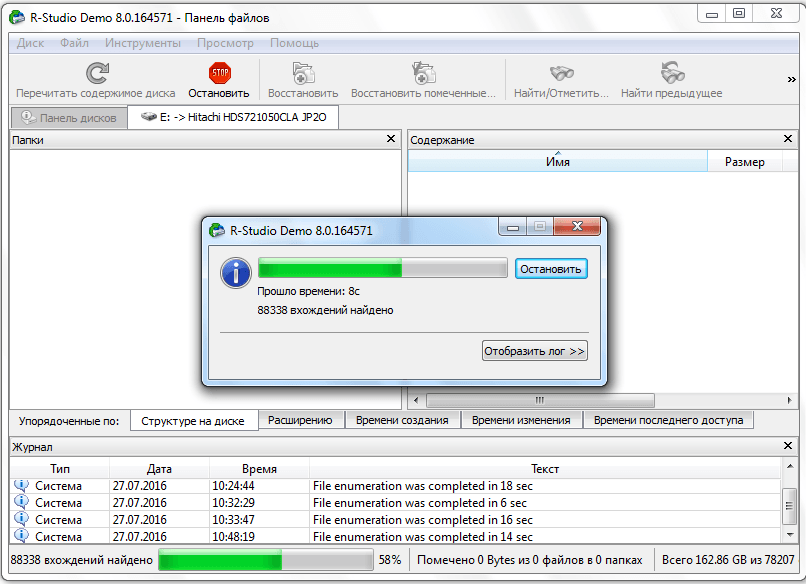
Restaurați fișierele la distanță cu "R-studio"
- Când se termină scanarea, programul va prezenta o listă cu toate fișierele și folderele de pe computer, dintre care vor fi afișate și la distanță. Dosarele și fișierele de la distanță vor fi marcate cu o cruce roșie, așa cum se poate vedea în captura de ecran. Acum trebuie să punem un măgar în apropierea fișierului de la distanță de care aveți nevoie și să faceți clic pe partea de sus pe " Restabilirea marcată».
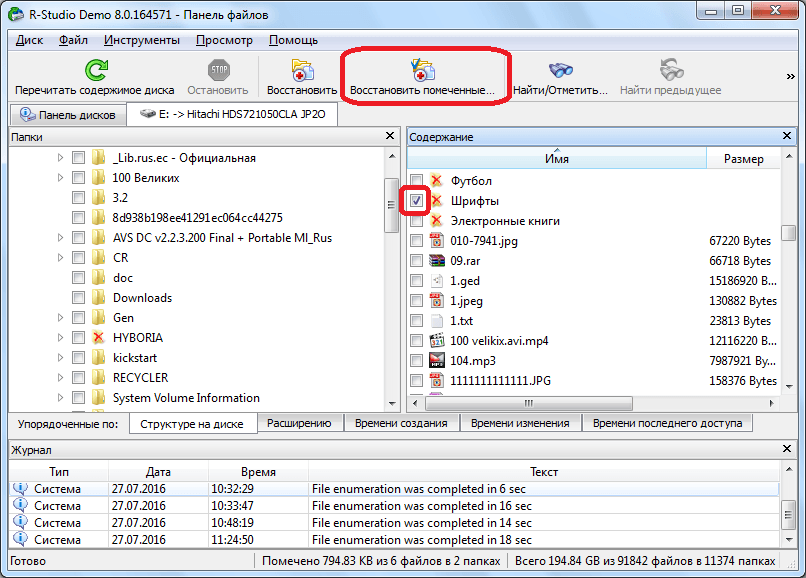
Restaurați fișierele la distanță cu "R-studio"
- Apoi, fereastra se deschide cu propunerea de a seta parametrii de recuperare. Până în prezent, lăsați toate setările implicite, indicați numai folderul de pe hard disk în care vom salva fișierul pe care l-am restabilit. După aceea, faceți clic pe butonul " da", Care rulează procesul de recuperare.
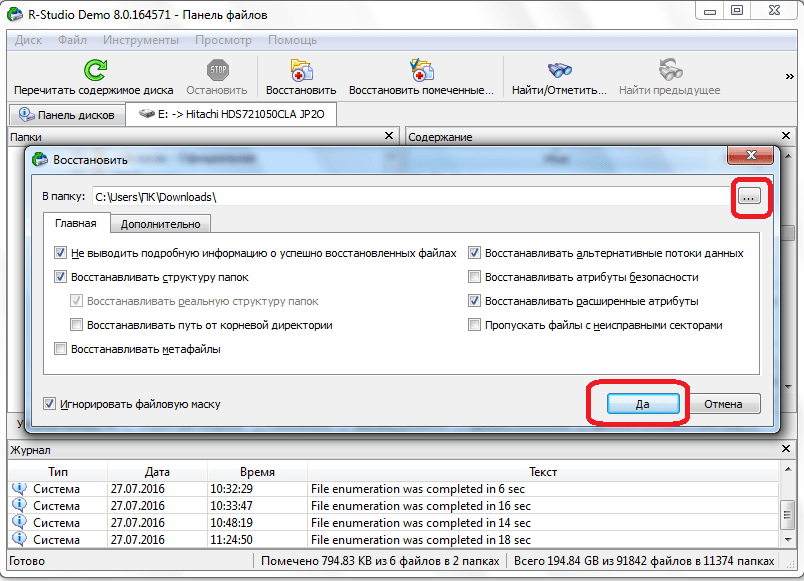
Restaurați fișierele la distanță cu "R-studio"
- Ca rezultat, fișierul va fi restabilit și salvat în dosarul pe care l-ați specificat. Este demn de remarcat faptul că în versiunea gratuită a programului puteți restabili doar un singur fișier care cântărește până la 256 KB într-o singură sesiune. Într-o versiune plătită, puteți restabili orice număr de fișiere și foldere de orice dimensiune.
Restaurarea fișierelor la distanță utilizând "R-studio" prin semnături
Adesea la scanarea conform instrucțiunilor de mai sus " R-studio.»Nu găsesc fișierele șterse de pe hard disk. Puteți explica de mult timp de ce se întâmplă acest lucru. Dar vom spune mai ușor, unele fișiere la distanță au fost anterior în anumite sectoare ale hard diskului, dar mai târziu a fost înregistrată o altă informație în aceleași sectoare. Astfel, algoritmul de căutare a fost spart. Prin urmare, aici trebuie să recurgeți la o altă versiune de scanare - conform semnăturilor.
În acest caz, vom avea o lucrare deplină pentru a restabili fișierele sau folderele:
- Alocăm partiția dorită pe disc și faceți clic pe " Scanați»
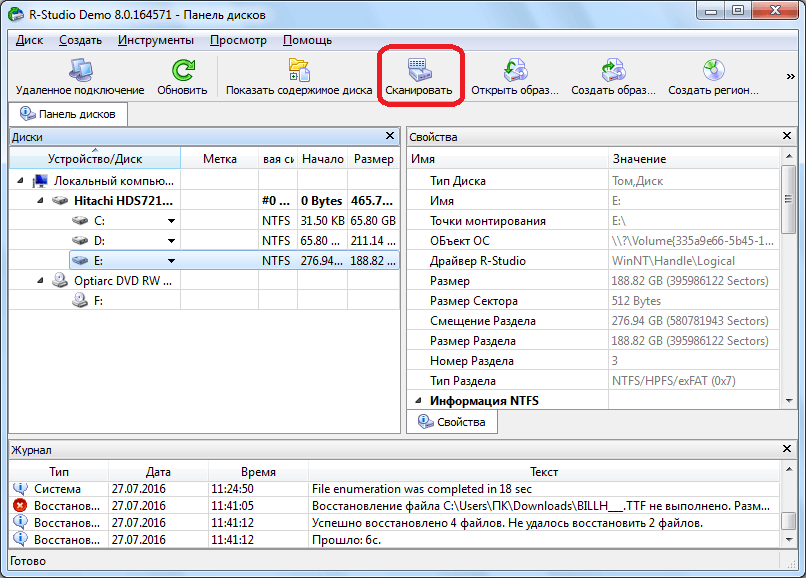
Restaurarea fișierelor la distanță utilizând "R-studio" prin semnături
- O fereastră se va deschide cu propunerea de a seta setările de scanare. Utilizatorii care sunt bine versați în această chestiune vor putea să-și instaleze cu ușurință setările aici. Dar dacă sunteți nou, atunci este mai bine să nu faceți nicio modificare și să utilizați setările implicite - acest lucru va fi suficient. Doar faceți clic pe butonul " Scanare».
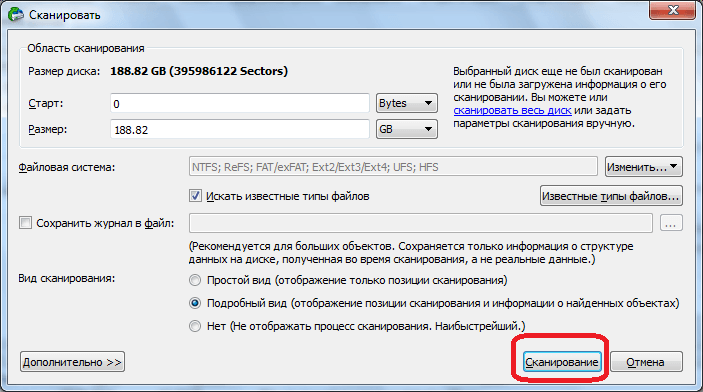
Restaurarea fișierelor la distanță utilizând "R-studio" prin semnături
- Acum m-am dus la procesul de scanare. Va dura mult timp, deoarece am ocupat o versiune mai detaliată și mai garantată a căutării fișierelor la distanță.
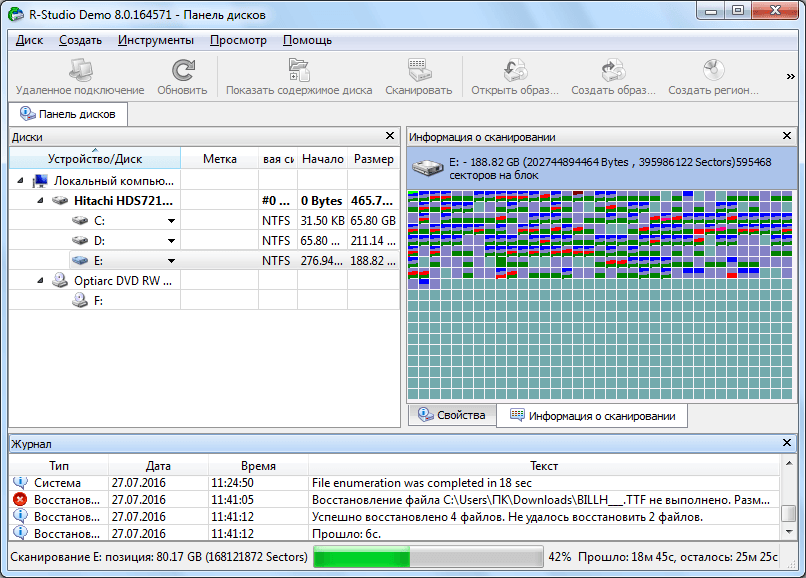
Restaurarea fișierelor la distanță utilizând "R-studio" prin semnături
- Când acest proces este finalizat, faceți clic pe partea stângă a ferestrei programului la " Găsită de semnături».
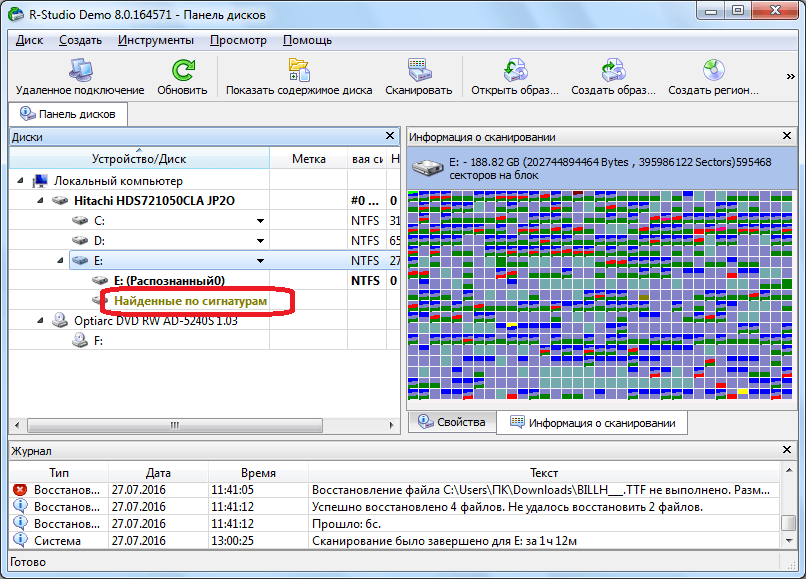
Restaurarea fișierelor la distanță utilizând "R-studio" prin semnături
- Apoi, faceți clic pe partea dreaptă a ferestrei programului de pe elementul specificat în captura de ecran
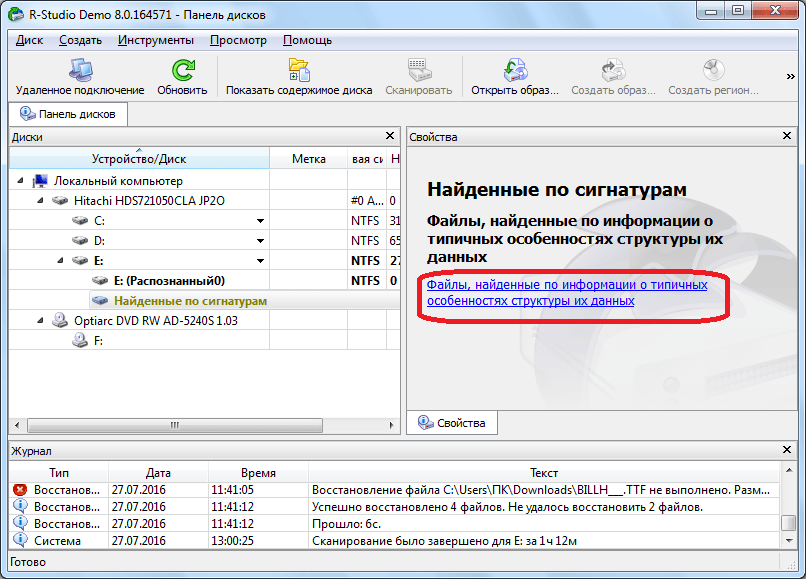
Restaurarea fișierelor la distanță utilizând "R-studio" prin semnături
- Prelucrarea datelor va apărea și veți vedea în curând o listă de dosare grupate după tipul de fișiere din ele (audio, video, arhive etc.).
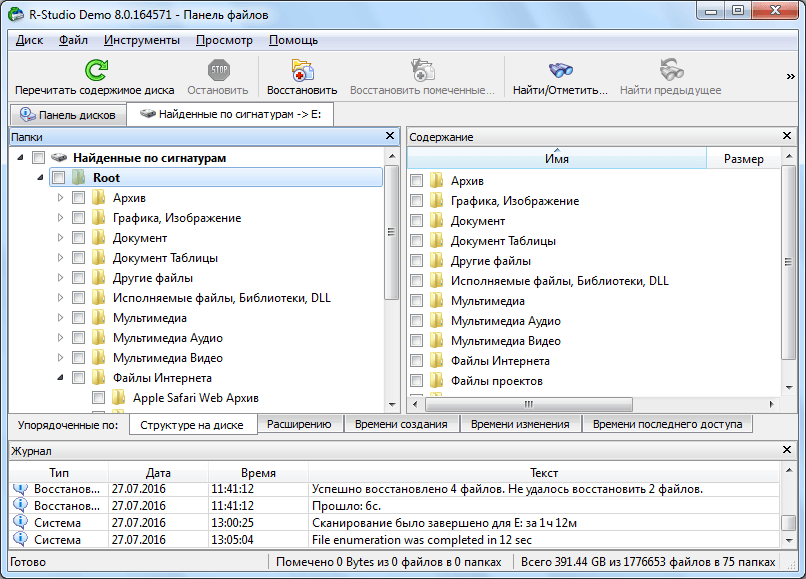
Restaurarea fișierelor la distanță utilizând "R-studio" prin semnături
- Fișierele găsite de modul specific vor fi prezentate cu nume pierdute, spre deosebire de versiunea anterioară de scanare. Dar veți găsi multe fișiere. Doar acum trebuie să executați fiecare fișier pentru a afla ce informații conțin. Cea mai ușoară modalitate de a căuta extensii de fișiere - dacă sunteți în căutarea unui document text, atunci, respectiv, uitați-vă la toate fișierele text. De asemenea, cu conținut audio / video. Când găsiți fișierul dorit, puneți un semn de selectare pe acesta și faceți clic pe partea de sus pe " Restabilirea marcată».
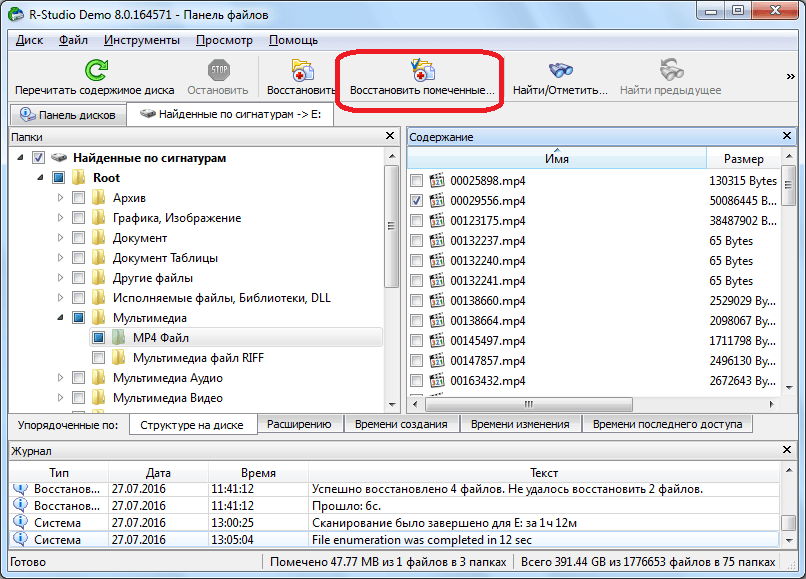
Restaurarea fișierelor la distanță utilizând "R-studio" prin semnături
Editați datele despre disc utilizând R-Studio
Program " R-studio.»Nu numai ca datele pierdute pe disc, dar vor ajuta și edita date de disc. Pentru a face acest lucru, programul construit într-un editor hex. Pentru a edita trebuie să faceți următoarele:
- Faceți clic dreapta pe fișierul dorit și faceți clic pe " View-editor».
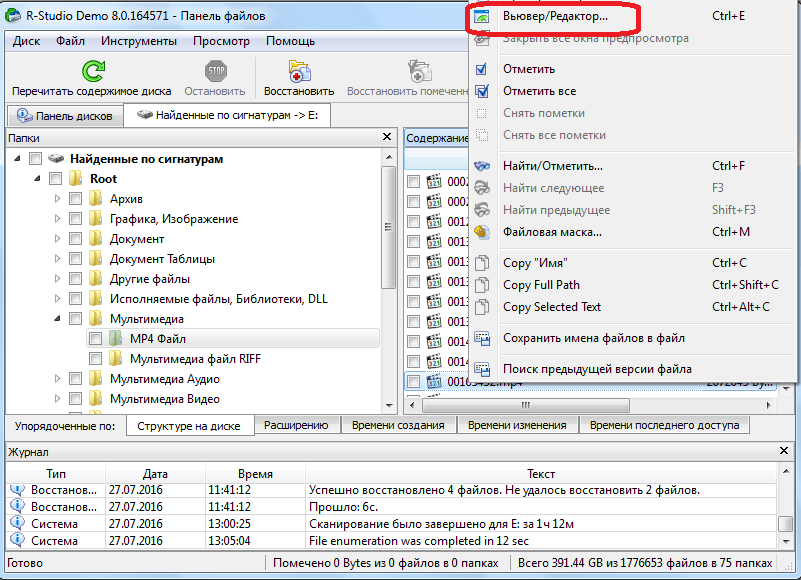
Editați datele despre disc utilizând R-Studio
- Următorul va deschide editorul. Este demn de remarcat aici că numai experții pot lucra în ea, deci dacă sunteți nou, atunci oferim aceste informații numai ca familiarizare cu programul.
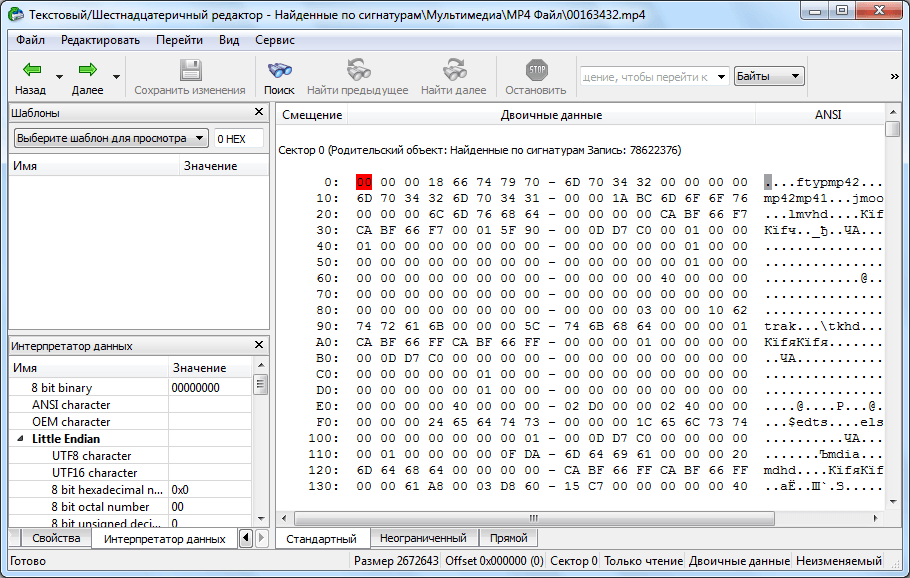
Editați datele despre disc utilizând R-Studio
Creați o imagine pe disc utilizând "R-Studio"
Cu ajutor " R-studio."De asemenea, puteți crea o imagine a unui hard disk sau a oricărui director. Acesta va fi util, de exemplu, când trebuie să vă copiați pe disc.
Pentru a crea o imagine de disc, procedați în felul următor:
- Faceți clic dreapta pe disc, partiția de disc sau orice alt obiect și în meniul care se deschide, faceți clic pe " Creați imagine».
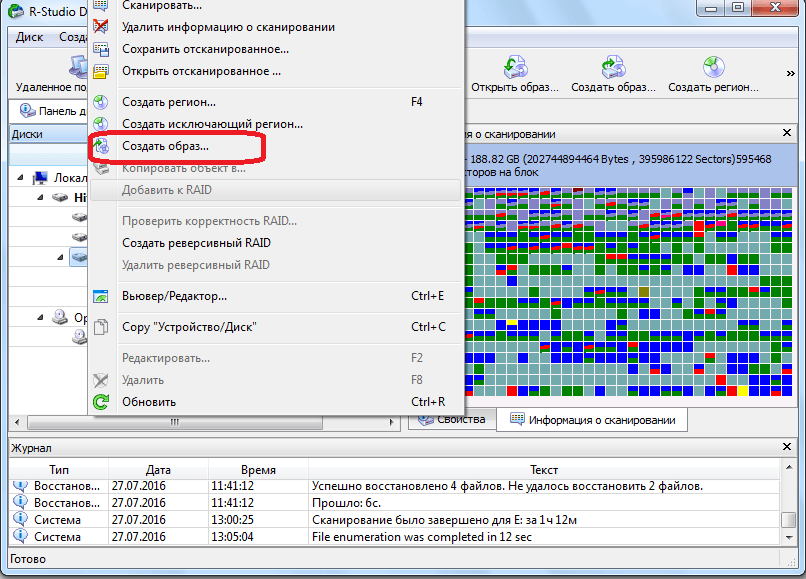
Creați o imagine pe disc utilizând "R-Studio"
- Apoi, fereastra se va deschide pentru a configura procesul la discreția dvs. Puteți lăsa toate setările implicite și specificați numai locația de stocare a imaginii discului. Cel mai bine că a fost o unitate flash. Apoi faceți clic pe " da"Și așteptați să finalizați operația.
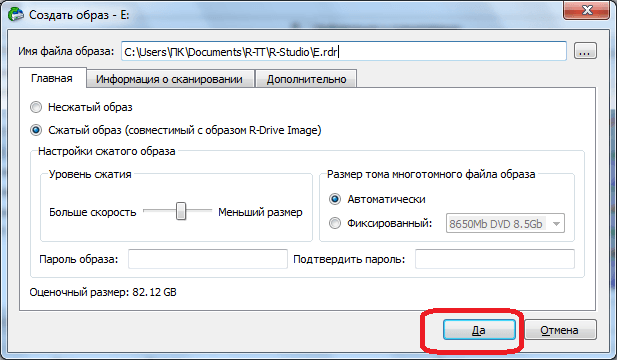
Creați o imagine pe disc utilizând "R-Studio"
Video: "R-Studio" - Restaurați fișierele la distanță
